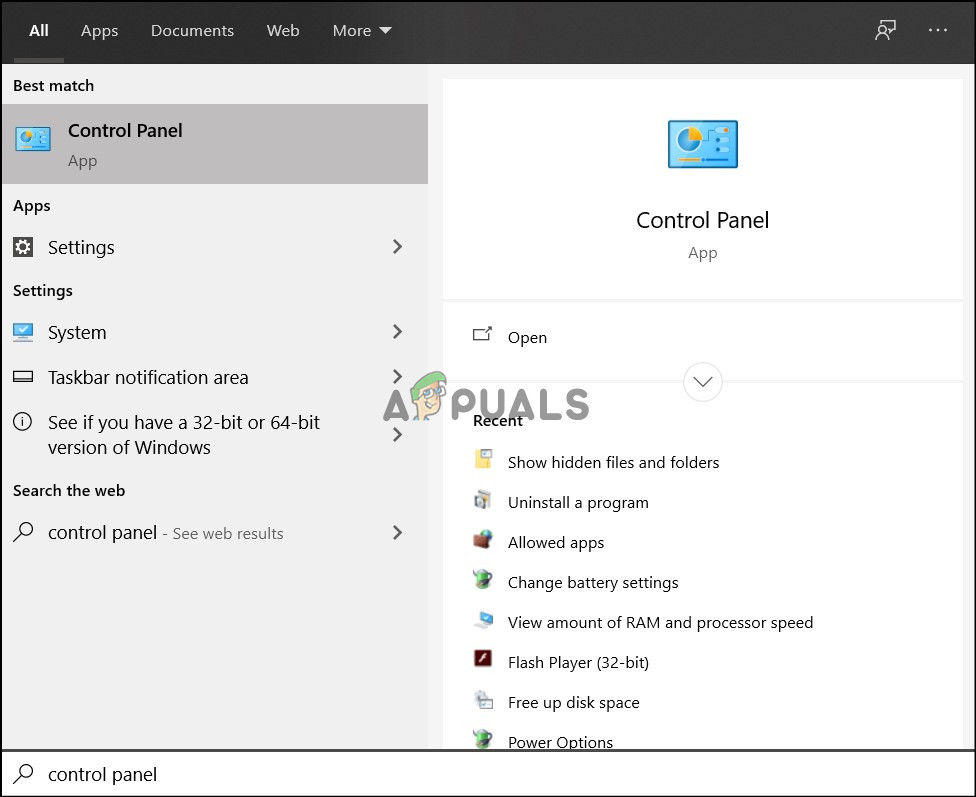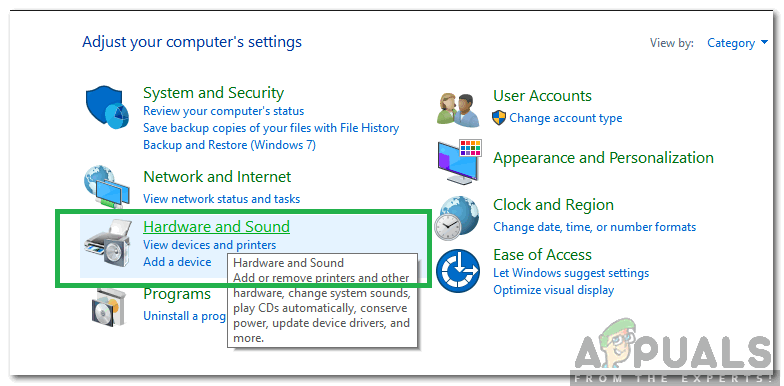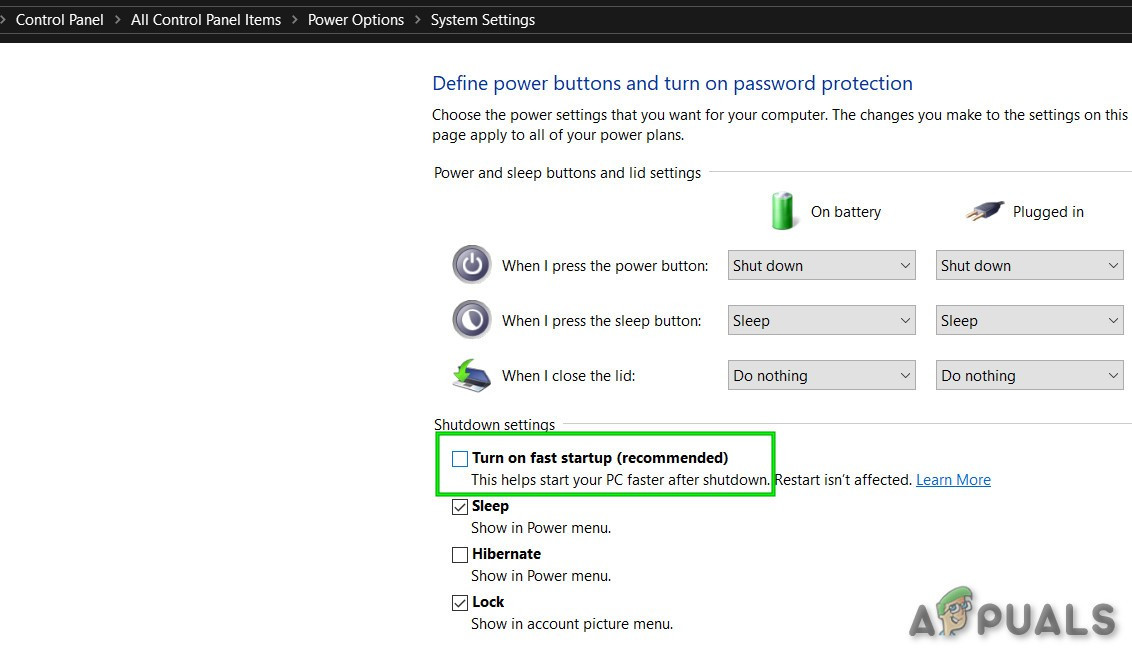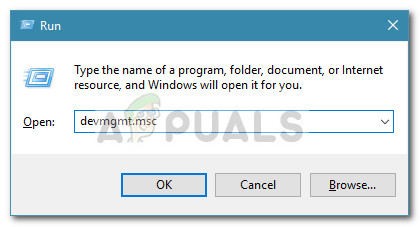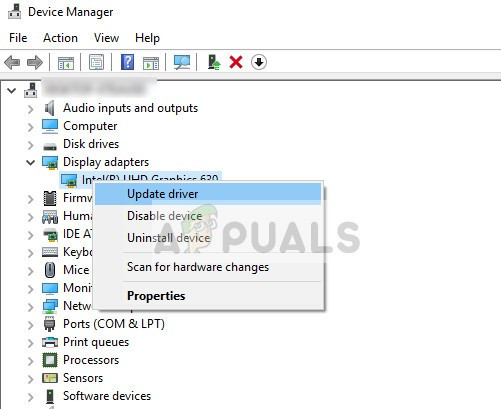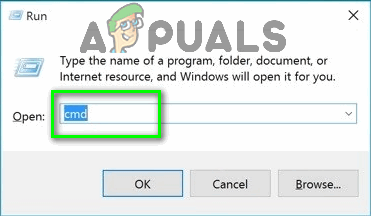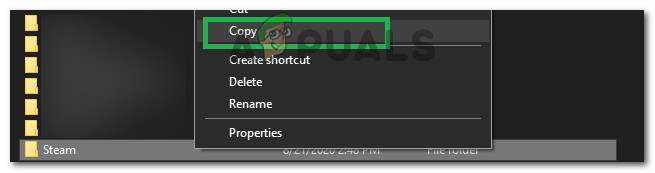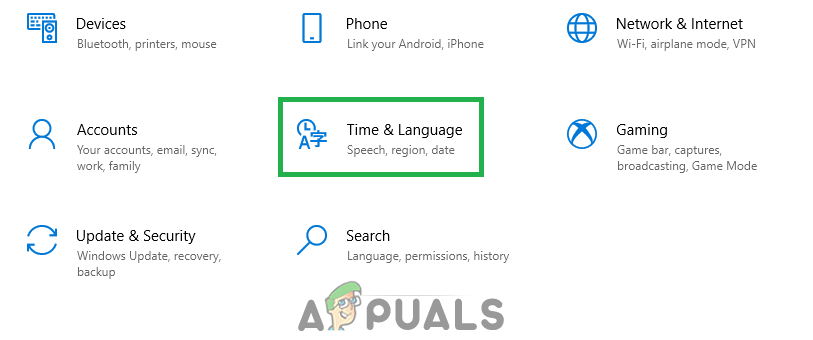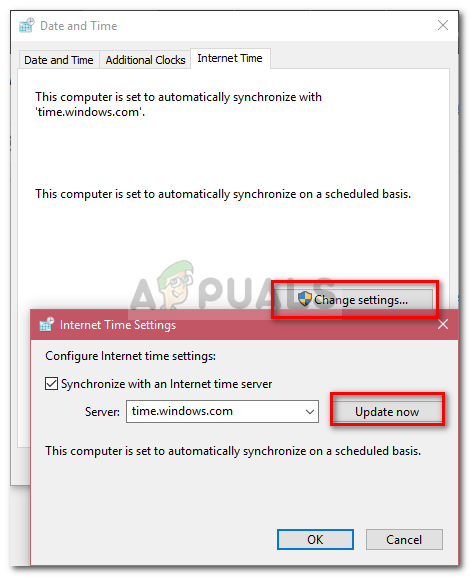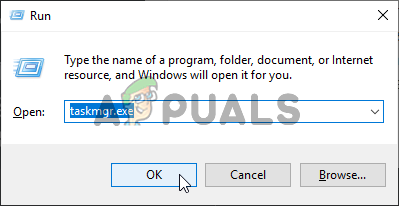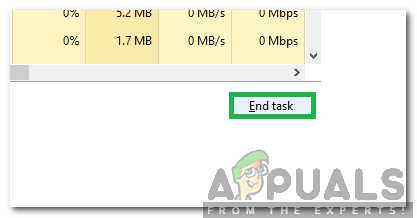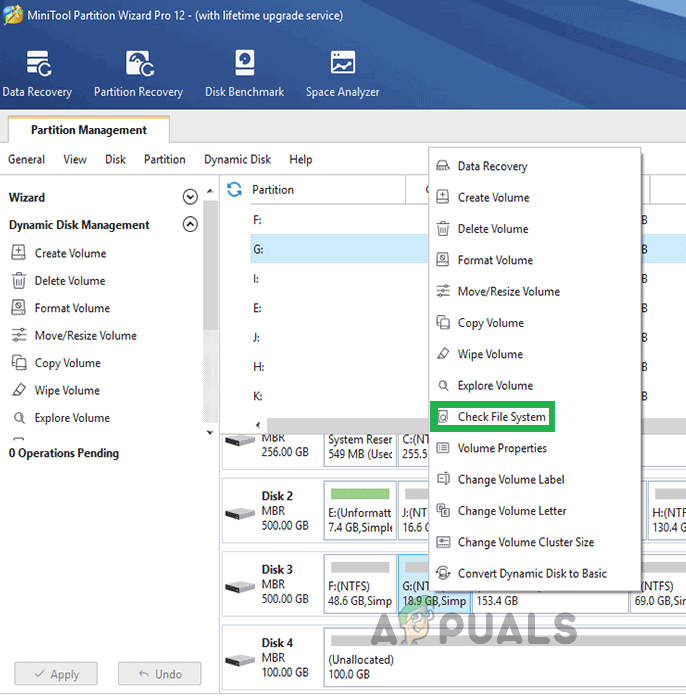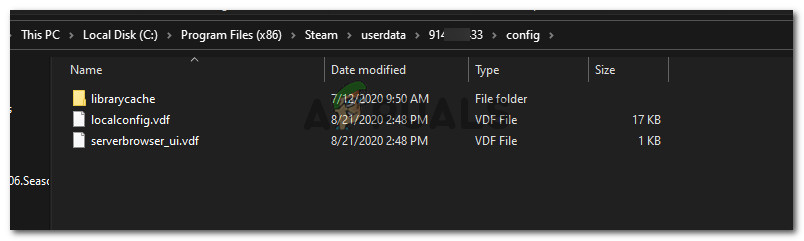এটি একটি খুব সাধারণ সমস্যা যা আপনার স্টিম বুটস্ট্র্যাপ পরিষেবাটি সাড়া দেওয়া বন্ধ করে দেয়। এটি বাষ্পটি আরম্ভ করতে দেয় না কারণ বাষ্প স্ট্র্যাপটি স্টিম শুরু করার জন্য প্রয়োজনীয় প্রাথমিক পরিষেবা। যদি এটি কার্যকর না হয় তবে বাষ্পও কার্যকর হবে না। প্রচুর লোক আমাদের জিজ্ঞাসা করেছিল এলোমেলো আচরণের জন্য নির্দিষ্ট কারণটি কী। ঠিক আছে, সংক্ষেপে, এর কোনও প্রতিক্রিয়া কেন বন্ধ হতে পারে তার কোনও নির্দিষ্ট কারণ নেই। এটি কারণ আপনার প্রত্যেকেরই আলাদা আলাদা হার্ডওয়্যার এবং কনফিগারেশন রয়েছে। আমরা সবচেয়ে কার্যকর এবং সহজতমগুলি থেকে শুরু করে সমস্ত সমাধানগুলি তালিকাভুক্ত করেছি। শুরু থেকে শুরু করুন এবং আপনার পথে কাজ করুন।

দুর্নীতি সিস্টেম ফাইলগুলি মেরামত করুন
এ থেকে দুর্নীতিগ্রস্থ ফাইলগুলির জন্য স্ক্যান করতে পুনরায় ডাউনলোড করুন এবং চালান এখানে , যদি ফাইলগুলি দুর্নীতিগ্রস্থ বলে মনে হয় এবং সেগুলি মেরামত করা হচ্ছে না এবং নীচে তালিকাভুক্ত সমাধানগুলি না নিয়েই সমস্যাটি স্থির হয়েছে কিনা তা পরীক্ষা করে দেখুন।
সমাধান 1: এক্সবক্স 360 সংযোজক এবং বিটা অক্ষম করা হচ্ছে con
মনে হচ্ছে স্টিম বিটা এবং এক্সবক্স 360 (এমনকি পিএস 4) নিয়ামকটিতে একটি বাগ রয়েছে। সমাধানটি বেশ সহজ। প্রথমে আপনাকে কন্ট্রোলারগুলি সংযোগ বিচ্ছিন্ন করতে হবে এবং বিটা সংস্করণটি বেছে নেওয়ার পরে আবার স্টিম চালু করুন। নীচে তালিকাভুক্ত পদক্ষেপগুলি অনুসরণ করুন:
- টিপুন উইন্ডোজ + আর রান অ্যাপ্লিকেশন খুলতে বোতাম। সংলাপ বাক্সে টাইপ করুন “ টাস্কমিগার ”। আপনি যে উইন্ডো ব্যবহার করছেন তার সংস্করণ নির্বিশেষে টাস্ক ম্যানেজারকে সামনে আনার জন্য এটি একটি আদেশ command

- চলমান বিভিন্ন স্টিম প্রক্রিয়াগুলি অনুসন্ধান করুন এবং একে একে একে বন্ধ করুন। কোনও পেছনে ফেলে রাখবেন না। এটি নিশ্চিত করে যে আমরা যে পরিবর্তনগুলি করি তা কংক্রিট থাকে এবং সংরক্ষণ হয় তাই আমরা যখন ক্লায়েন্টটিকে আবার চালু করি তখন এটি কোনও ত্রুটি প্রদর্শন করে না।

- একবার আপনি সমস্ত প্রক্রিয়া বন্ধ করে দিলে আপনার নিয়ামকটি বন্দর থেকে সংযোগ বিচ্ছিন্ন করুন এবং কন্ট্রোলার হার্ডওয়্যার পরিচালনা করে এমন সমস্ত অ্যাপ্লিকেশন বন্ধ করুন। আপনার স্ক্রিনটি রিফ্রেশ করুন এবং স্টিম বিটা থেকে অপ্ট আউট করার জন্য পরবর্তী পদক্ষেপের সাথে এগিয়ে যান।
- বিটা থেকে বেরিয়ে আসার অর্থ কী তা হল অফিশিয়ালি চালু না হওয়া পর্যন্ত আপডেটগুলি বেছে নেওয়া। বিটা পর্বের পক্ষে উভয় পক্ষে মতামত রয়েছে। নতুন পরিবর্তনগুলি কয়েক মাস পরে প্রকাশের আগে আপনি চেষ্টা করে দেখতে পারেন; অন্যদিকে, আপডেটগুলি এখনও বগিযুক্ত হতে পারে এবং আপনাকে অপ্রত্যাশিত সমস্যার কারণ হতে পারে। এই ক্ষেত্রে, একটি নিয়ামক সংযুক্তি বাষ্প ক্র্যাশ হয়ে যায়। আপনার বাষ্প ক্লায়েন্টটি খুলুন এবং উপরের বাম কোণে আপনি 'নামের একটি বিকল্প দেখতে পাবেন বাষ্প ”। এটিতে ক্লিক করুন এবং সেটিংসে নেভিগেট করুন।

- আপনি যখন সেটিংসে থাকেন, তখন খুব নামক ট্যাবটি ক্লিক করুন হিসাব ”। এখানে আপনি নামক একটি বিকল্প দেখতে পাবেন বিটা অংশগ্রহণ ”। আমাদের নিশ্চিত করতে হবে যে আপনার ক্লায়েন্ট কোনও বিটা পর্বের অংশ নয়। বিকল্পটি ক্লিক করুন এবং আপনি একটি ড্রপ-ডাউন উইন্ডো দেখতে পাবেন যা আপনাকে আপনার বিকল্পটি নির্বাচন করতে দেয়।

- বিকল্পটি নির্বাচন করুন যা বলছে ' কোন- সমস্ত বিটা প্রোগ্রাম থেকে অপ্ট আউট ”। সমস্ত বাষ্প প্রক্রিয়া শেষ করতে বাষ্প এবং একটি ওপেন টাস্ক ম্যানেজার বন্ধ করুন। আপনার কম্পিউটার পুনরায় চালু করুন এবং আবার স্টিম খুলুন। যদি আপনার ক্লায়েন্ট কোনও বিটা প্রোগ্রামের অংশ ছিল, আপনি আপনার গেমগুলি আবার খেলতে পারার আগে এটি কিছু আপডেট ইনস্টল করবে।
- বিটা বেছে নেওয়ার সময় যদি আপনি কোনও সমস্যার মুখোমুখি হন তবে আপনি নিজের ডিরেক্টরিতে ব্রাউজ করতে এবং সেখান থেকে বিটা ফাইলগুলি মুছতে পারেন। আপনার বাষ্প ফোল্ডারের জন্য ডিফল্ট অবস্থানটি ' সি: প্রোগ্রাম ফাইল (x86) বাষ্প ”। টিপুন Win দ্য উইন + আর বোতাম এটি রান অ্যাপ্লিকেশন পপ আপ করা উচিত। সংলাপ বাক্সে লিখুন “ সি: প্রোগ্রাম ফাইল (x86) বাষ্প ”।

বা আপনি যদি অন্য কোনও ডিরেক্টরিতে বাষ্প ইনস্টল করেন তবে আপনি সেই ডিরেক্টরিতে ব্রাউজ করতে পারেন এবং নীচে উল্লিখিত পদক্ষেপগুলি নিয়ে এগিয়ে যেতে পারেন।

- “নামে একটি ফোল্ডারে ব্রাউজ করুন প্যাকেজগুলি ”এবং শুরু হওয়া সমস্ত ফাইল মুছুন বিটা । উইন্ডোটি বন্ধ করুন এবং ক্লায়েন্টটি আবার শুরু করার পরে, 4 নং পদে উল্লিখিত বিটা কীভাবে অপ্ট-আউট করবেন সে পদ্ধতি অনুসরণ করুন।
সমাধান 2: আপনার ডাউনলোডের ক্যাশে সাফ করা হচ্ছে
আপনার ডাউনলোডের ক্যাশে আইটেমগুলি অন্তর্ভুক্ত রয়েছে যা হয় স্টিম বা ফাইলগুলি ডাউনলোড করে বা স্টিম থেকে ডেটা ডাউনলোড করে। আপডেটগুলি আপনার ডিরেক্টরিতে ইনস্টল না হওয়া পর্যন্ত এই ফোল্ডারটি অস্থায়ী সঞ্চয় হিসাবে ব্যবহৃত হয়। নেটওয়ার্ক ব্যর্থতা বা কিছু অভ্যন্তরীণ ত্রুটির কারণে যখন আপনার ফাইলগুলি দুর্নীতিগ্রস্থ হতে পারে তখন অনেকগুলি উদাহরণ থাকতে পারে। আমরা বুটস্ট্রেপার সমস্যা সমাধানের জন্য ডাউনলোড ক্যাশে সাফ করার চেষ্টা করতে পারি। বাষ্প পুনরায় চালু করার পরে এটি আমাদের মুছে ফেলা ফাইলগুলি আবার ডাউনলোড করে আপডেট করবে।
- আপনার বাষ্প ক্লায়েন্ট খুলুন এবং নেভিগেট সেটিংস । এটি উপরের বাম মেনুতে অবস্থিত।

- সন্ধান করুন ডাউনলোড সেটিংস প্যানেলে।
- ক্লিক ডাউনলোড ক্যাশে সাফ করুন । আপনার পছন্দটি নিশ্চিত করতে ওকে ক্লিক করুন এবং কিছুক্ষণ পরে, বাষ্প আপনার লগইন শংসাপত্রগুলির জন্য জিজ্ঞাসা করবে।

- আবার লগ ইন করার পরে, প্রত্যাশা অনুযায়ী বাষ্প শুরু হবে।
সমাধান 3: প্রশাসক হিসাবে ক্লায়েন্ট চালানো
যে কোনও কার্যনির্বাহী সফ্টওয়্যারটির দুটি অনুমতি প্রয়োজন; ড্রাইভ থেকে পড়তে এবং এটিতে লিখতে। ব্যর্থতা বা অস্বীকার দুটি ক্রিয়াকলাপের কোনওটি সম্পাদন করতে বাষ্পকে অপ্রত্যাশিতভাবে কাজ করতে এবং ক্র্যাশ করতে পারে। সুতরাং, এই ক্ষেত্রে, স্টিমের কিছু নির্দিষ্ট কর্তৃপক্ষ নাও থাকতে পারে যা চালু করার জন্য প্রয়োজনীয় যা সে কারণেই বুটস্ট্র্যাপার লোড করতে ব্যর্থ হয়। আপনি চেষ্টা করতে পারেন প্রশাসক হিসাবে বাষ্প চালানো ।
- টিপুন উইন্ডোজ + আর রান অ্যাপ্লিকেশন খুলতে বোতাম। সংলাপ বাক্সে টাইপ করুন “ টাস্কমিগার ”। আপনি যে উইন্ডো ব্যবহার করছেন তার সংস্করণ নির্বিশেষে টাস্ক ম্যানেজারকে সামনে আনার জন্য এটি একটি আদেশ command

- চলমান বিভিন্ন স্টিম প্রক্রিয়াগুলি অনুসন্ধান করুন এবং একে একে একে বন্ধ করুন। কোনও পেছনে ফেলে রাখবেন না। এটি নিশ্চিত করে যে আমরা যে পরিবর্তনগুলি করি তা কংক্রিট থাকে এবং সংরক্ষণ হয় তাই আমরা যখন ক্লায়েন্টটিকে আবার চালু করি তখন এটি কোনও ত্রুটি প্রদর্শন করে না।
- বাষ্প ক্লায়েন্টের উপর ডান ক্লিক করুন এবং ' প্রশাসক হিসাবে চালান ”। এটি স্টিমকে প্রয়োজনীয় সমস্ত অনুমতি দেবে এবং আশা করা যায়, এটি প্রত্যাশার মতো শুরু হবে।

সমাধান 4: কর্টানা অক্ষম করা
অনেক ব্যবহারকারী রিপোর্ট করেছেন যে মাইক্রোসফ্টের ডিজিটাল সহকারী (কর্টানা) অক্ষম করা তাদের সমস্যার সমাধান করেছে। কর্টানার প্রশাসকের অধিকার রয়েছে এবং আপনার ক্রিয়াকলাপগুলি নিরীক্ষণ করে এবং ডেটা সংগ্রহ করে যাতে এটি আপনাকে ভালভাবে পরিবেশন করতে পারে। অনেক ক্ষেত্রে, এটি আপনার সফ্টওয়্যার (এই ক্ষেত্রে বাষ্প) এর সাথে দ্বন্দ্ব সৃষ্টি করতে পারে এবং অপ্রত্যাশিত ত্রুটি ঘটায়।
কর্টানা অক্ষম করা হচ্ছে এটি আগের মতো সহজ নয়। যখন উইন্ডোজ 10 চালু হয়েছিল, আপনি কেবলমাত্র একটি বিকল্পের ফ্লিপ দ্বারা কর্টানা সহজেই অক্ষম করতে পারেন। তবে, আপগ্রেডের পরে মাইক্রোসফ্ট বিকল্পটি পুরোপুরি সরিয়ে নিয়েছে। তবে, এখনও আছে। সিস্টেমের পুনরুদ্ধার পয়েন্ট তৈরির পরে কোনও কিছু ভুল হয়ে যাওয়ার পরে আমরা রেজিস্ট্রি সম্পাদনা করতে পারি।
- টিপুন উইন্ডোজ + আর রান অ্যাপ্লিকেশন খুলতে বোতাম। সংলাপ বাক্সে টাইপ করুন “ regedit ”। আপনার সামনে রেজিস্ট্রি সম্পাদক আনার জন্য এটি একটি আদেশ command আপনাকে প্রোগ্রামটি চালানোর অনুমতি দেওয়ার জন্য বলা যেতে পারে। যদি আপনাকে জিজ্ঞাসা করা হয় তবে হ্যাঁ টিপুন।
- একবার আপনি রেজিস্ট্রি এডিটর এ থাকলে নিম্নলিখিতটিতে নেভিগেট করুন।
HKEY_LOCAL_MACHINE> সফ্টওয়্যার> নীতি> মাইক্রোসফ্ট> উইন্ডোজ> উইন্ডোজ অনুসন্ধান
- এখানে একটি সুতা; আপনি নামক একটি ফোল্ডার নাও পেতে পারেন উইন্ডোজ অনুসন্ধান । যদি তাই হয়, আপনি পারেন সৃষ্টি ডান ক্লিক করে এক উইন্ডোজ এবং বিকল্পটি নির্বাচন করুন নতুন ।

- আপনি যখন উইন্ডোজ অনুসন্ধানে থাকবেন তখন ফাঁকা জায়গায় ডান-ক্লিক করুন এবং “ ডাবর্ড (32 বিট) বিকল্পগুলির তালিকা থেকে '।

- বিকল্পটি নির্বাচনের পরে, একটি নতুন তালিকা উপস্থিত হবে যা নামকরণের জন্য প্রস্তুত। আপনার নাম দেওয়া উচিত ' AllowCortana ”। আপনি এটির নাম দেওয়ার পরে এটিতে ডাবল ক্লিক করুন যাতে আমরা নিশ্চিত করতে পারি যে এটি মান ডেটা হিসাবে চিহ্নিত করা হয় ' 0 ”।

- এটাই. রেজিস্ট্রি এডিটরটি বন্ধ করুন, আপনার কম্পিউটারটি পুনরায় চালু করুন। কর্টানা দীর্ঘ চলে যাবে এবং আপনি 'ব্যবহার করে বাষ্প শুরু করতে চেক করতে পারেন প্রশাসক হিসাবে চালান ”।
যদি এই সমাধানটি কাজ না করে এবং আপনি কর্টানা ফিরে আসতে চান, আপনি বর্ণিতভাবে রেজিস্ট্রি এডিটরে প্রবেশ করতে পারেন এবং সবেমাত্র তৈরি করা ফোল্ডারটি মুছতে পারেন। আপনার পিসি পুনরায় চালু করার পরে, কর্টানা আবার পাওয়া উচিত।
সমাধান 5: ভিপিএন প্রোগ্রামগুলি অক্ষম করা
আপনার ভিপিএন পরিষেবাদি সমস্যা হতে পারে উল্লেখ করে বাষ্প সমর্থন আনুষ্ঠানিকভাবে সমস্যার প্রতিক্রিয়া জানিয়েছিল। তারা সম্প্রতি স্টিমের সাথে বেমানান হওয়ার জন্য বেশ কয়েকটি বিভাগের প্রোগ্রামগুলি (যা মাস্কিং বা ভিপিএন সরবরাহ করেছিল) সনাক্ত করেছে।
আমরা ভিপিএন প্রোগ্রামগুলি অক্ষম করে বা সাময়িকভাবে এগুলি আনইনস্টল করে এবং আবার স্টিম শুরু করে এটিকে শট দিতে পারি। দয়া করে নিশ্চিত করুন যে সেগুলি সম্পূর্ণরূপে আনইনস্টল করা হয়েছে কারণ যদি প্রোগ্রামের কিছু অংশ অবশিষ্ট থাকে তবে তারা এখনও বাষ্পে হস্তক্ষেপ করতে পারে। সর্বদা মনে রাখবেন যে রেজিস্ট্রি সফলভাবে আপডেট হয়েছে তা নিশ্চিত করার জন্য এই সফ্টওয়্যারটি আনইনস্টল করার পরে একটি সম্পূর্ণ সিস্টেম বুট বাধ্যতামূলক।
যদি এটি এখনও কাজ না করে, আমরা আপনার ওএস নেটওয়ার্ক সমর্থনটি পুনরায় সেট করার চেষ্টা করতে পারি। দয়া করে মনে রাখবেন এটি একটি সর্বশেষ অবলম্বন হিসাবে করা উচিত (এমনকি যদি পুনরায় ইনস্টল করা স্টিম কাজ না করে যা পরবর্তী সমাধানগুলিতে উল্লিখিত হয়)। শেষ সমাধানটি যদি কাজ না করে তবে এই অংশে ফিরে আসুন।
- টিপুন উইন্ডোজ + আর রান অ্যাপ্লিকেশন খুলতে বোতাম। সংলাপ বাক্সে টাইপ করুন “ সেমিডি ”। কমান্ড প্রম্পট আনার জন্য এটি একটি আদেশ।

- লিখুন এবং এন্টার লিখুন।
নেট নেট উইনসক রিসেট ক্যাটালগ
- কমান্ডটি সফল হলে আপনার একটি বার্তা পাওয়া উচিত যা এতে বলে “ উইনসক ক্যাটালগ সফলভাবে পুনরায় সেট করুন ”।

- আপনার কম্পিউটারটি পুনরায় চালু করুন যাতে সমস্ত প্রভাব ঘটে এবং বিকল্পটি ব্যবহার করে বাষ্প ক্লায়েন্টটিকে পুনরায় চালু করুন “ প্রশাসক হিসাবে চালান ”।
সমাধান 6: বাষ্প সামঞ্জস্যতা মোডে চলছে কিনা তা পরীক্ষা করা হচ্ছে
আপনার বাষ্প সামঞ্জস্যতা মোডে চলছে কিনা তা আমরা পরীক্ষা করতে পারি। কিছু ক্ষেত্রে স্টিম আপনার অপারেটিং সিস্টেমটি সংবেদনের পরে বেমানান চালায়। একটি সামঞ্জস্যতা মোডের প্রধান ভূমিকাটি হল উইন্ডোজের নতুন সংস্করণগুলিতে পুরানো প্রোগ্রামগুলিকে চালিত করতে সহায়তা করা। উইন্ডোজ ভান করে (সেই অ্যাপ্লিকেশনটির দিকে) যে এটি একটি পুরানো সংস্করণ তাই অ্যাপ্লিকেশনটি আরও সহজ ও দক্ষতার সাথে চালানো যেতে পারে। যাইহোক, এটি কখনও কখনও সমস্যা হিসাবে প্রমাণিত হতে পারে যখন স্টিম নিজেই পূর্ববর্তী সংস্করণ থেকে নতুন সংস্করণে চলে আসে তবে সেটিংস এখনও সক্ষম থাকে।
- টিপুন ⊞ উইন + আর বোতাম এটি রান অ্যাপ্লিকেশন পপ আপ করা উচিত। সংলাপ বাক্সে লিখুন “ সি: প্রোগ্রাম ফাইল (x86) বাষ্প ”।

বা আপনি যদি অন্য কোনও ডিরেক্টরিতে বাষ্প ইনস্টল করেন তবে আপনি সেই ডিরেক্টরিতে ব্রাউজ করতে পারেন এবং নীচে উল্লিখিত পদক্ষেপগুলি নিয়ে এগিয়ে যেতে পারেন।

- বাষ্প ডিরেক্টরিতে একবার, বাষ্প ক্লায়েন্ট এর শর্টকাট জন্য সন্ধান করুন “ বাষ্প.এক্স ”। এটিতে ডান ক্লিক করুন এবং নির্বাচন করুন সম্পত্তি ।
- নির্বাচন করুন সামঞ্জস্যতা ট্যাব এবং এটি নিশ্চিত করুন সামঞ্জস্যতা মোড বন্ধ আছে যদি এটি চেক করা থাকে তবে এটিটি আনচেক করুন এবং প্রস্থান করার আগে পরিবর্তনগুলি সংরক্ষণ করুন।

- প্রশাসনিক সুযোগ-সুবিধা ব্যবহার করে স্টিম চালু করুন এবং সমস্যাটি সমাধান করা উচিত।
সমাধান 7: আপনার অ্যান্টিভাইরাস ব্যতিক্রমগুলিতে বাষ্প যোগ করা
অ্যান্টি-ভাইরাস প্রোগ্রাম দ্বারা পতাকাঙ্কিত হয়ে কালো তালিকাভুক্ত হওয়ার জন্য স্টিমের একটি ইতিহাস রয়েছে। ব্যতিক্রম তালিকায় যুক্ত না করা থাকলে ক্লায়েন্ট নিয়মিত সম্পাদন করতে পারবেন না। বাষ্প কোনওভাবেই আপনার কম্পিউটারের ক্ষতি করে না; এমনকি এটি পতাকাঙ্কিত হয়ে গেলেও এটি কোনওভাবেই আপনার কম্পিউটারের শোষণ সম্পর্কে উদ্বিগ্ন হওয়ার দরকার নেই।
অ্যান্টিভাইরাস সফ্টওয়্যার ব্যতিক্রম হিসাবে বাষ্প যুক্ত করার জন্য আমরা বেশ কয়েকটি উপায় তালিকাভুক্ত করেছি। যদি আপনি নীচে আপনার পছন্দসই অ্যান্টিভাইরাসটি না পান তবে আপনি সর্বদা এটির অফিসিয়াল সাইটে যেতে পারেন এবং নির্দেশাবলী অনুসরণ করতে পারেন।
ম্যাকাফি অ্যান্টিভাইরাস :
ম্যাকাফিদের রিয়েল-টাইম স্ক্যানিং থেকে নির্দিষ্ট ফাইলগুলি বাদ দেওয়ার কোনও উপায় নেই। একমাত্র উপায় হ'ল গেমটি আপডেট না হওয়া পর্যন্ত অ্যান্টিভাইরাসকে পুরোপুরি অক্ষম করা। এটি করতে, ম্যাকএফ্রি খুলুন এবং ' ভাইরাস এবং স্পাইওয়্যার সুরক্ষা ”। এখানে আপনি ' রিয়েল-টাইম স্ক্যানিং ”। সেই বিকল্পটি ক্লিক করুন এবং এটি বন্ধ করুন।

তারপরে নিম্নলিখিত নির্দেশাবলী অনুসরণ করুন গেম ফাইলগুলির অখণ্ডতা যাচাই করুন ।
- আপনার কম্পিউটার পুনরায় চালু করুন এবং বাষ্প পুনরায় চালু করুন।
- লাইব্রেরি বিভাগে যান এবং গেমটি ডান ক্লিক করুন যা আপনাকে সমস্যা দিচ্ছে।
- এর বৈশিষ্ট্যগুলিতে ক্লিক করুন এবং স্থানীয় ফাইল ট্যাবটি নির্বাচন করুন।
- গেম ফাইলগুলির বোতামের সত্যতা যাচাই করতে ক্লিক করুন এবং স্টিমটি কয়েক মিনিটের মধ্যে সেই গেমটি যাচাই করবে।
আশা করি, উপরের পদক্ষেপগুলি সম্পাদন করার পরে, আপনার বাষ্প কোনও সমস্যা দেবে না।

ইএসইটি এনওডি 32
কিছু অ্যাপ্লিকেশন ফাইলকে দূষিত হিসাবে চিহ্নিত করার প্রবণতা NOD32 এর রয়েছে এবং সম্ভবত এটি পৃথক করা হবে। এটি প্রায়শই কোনও গেম আপডেট করার সময় ত্রুটির ফলস্বরূপ। আপনার বর্তমান বাষ্প ডিরেক্টরিতে ব্রাউজ করুন এবং ঠিকানাটি অনুলিপি করুন
- আপনার বাষ্প ফোল্ডারের জন্য ডিফল্ট অবস্থানটি ' সি: প্রোগ্রাম ফাইল (x86) বাষ্প ”। উইন + আর বোতাম টিপুন। এটি রান অ্যাপ্লিকেশন পপ আপ করা উচিত। সংলাপ বাক্সে 'সি: প্রোগ্রাম ফাইলগুলি (x86) স্টিম' লিখুন।
বা আপনি যদি অন্য কোনও ডিরেক্টরিতে বাষ্প ইনস্টল করেন তবে আপনি সেই ডিরেক্টরিতে ব্রাউজ করতে পারেন এবং নীচে উল্লিখিত পদক্ষেপগুলি নিয়ে এগিয়ে যেতে পারেন।
ঠিকানাটি অনুলিপি করার পরে ESET NOD32 খুলুন এবং অবস্থানটি 'এ পেস্ট করুন রিয়েল-টাইম স্ক্যানিং থেকে বাদ দিন '।
উপরে উল্লিখিত ‘গেম ফাইলগুলির অখণ্ডতা যাচাই করুন’ পদ্ধতিটি অনুসরণ করুন এবং আপনি সব ভাল থাকবেন।

ক্যাসপারস্কি এভি
ক্যাসপারস্কি কখনও কখনও অনুপ্রবেশকারী হিসাবে স্টীমটিকে পতাকাঙ্কিত করতে এবং হার্ড ড্রাইভে কোনও পরিবর্তন করতে অক্ষম করতে পারে। এটি ঠিক করার জন্য, ‘ হুমকি এবং বহিষ্কার ' । এটিতে নেভিগেট করুন বিশ্বস্ত অঞ্চল ’এবং একটি বিশ্বস্ত অ্যাপ্লিকেশন হিসাবে স্টীম.এক্সই যুক্ত করুন। এতে অ্যাপ্লিকেশন কার্যকলাপকে সীমাবদ্ধ করবেন না পাশাপাশি খোলা ফাইলগুলি স্ক্যান করবেন না সেটিংসে পরিবর্তন করতে ভুলবেন না Remember
উপরে উল্লিখিত ‘গেম ফাইলগুলির অখণ্ডতা যাচাই করুন’ পদ্ধতিটি অনুসরণ করুন এবং আপনার কম্পিউটার পুনরায় চালু করুন।

সমাধান 8: স্টিম ফাইলগুলি রিফ্রেশ করছে
যদি উল্লিখিত সমস্ত সমাধানগুলি কাজ না করে তবে এর অর্থ হ'ল আপনার বাষ্পের অপারেটিং ফাইলগুলিতে একটি খারাপ ফাইল রয়েছে। আমাদের যে সমস্যাটি দিচ্ছে সেগুলি নির্দিষ্ট করার জন্য আমাদের কাছে কোনও নির্দিষ্ট উপায় নেই। আমরা সবচেয়ে বেশি যা করতে পারি তা হ'ল বাষ্প উত্পন্ন যে কোনও ত্রুটির জন্য লগগুলি পরীক্ষা করা।
- বাষ্প থেকে প্রস্থান করুন এবং নেভিগেট করুন আপনার বাষ্প ডিরেক্টরি (সি: / প্রোগ্রাম ফাইল (x86) / বাষ্প)। আপনি যদি ইনস্টলেশনটির জন্য কোনও কাস্টম অবস্থান বেছে নিয়ে থাকেন তবে সেখানে নেভিগেট করুন।
- ফোল্ডারে যান লগ ’এবং খুলুন‘ txt '।
- পাঠ্য ফাইলের নীচে যান এবং সাম্প্রতিক ত্রুটিগুলি অনুসন্ধান করুন।
ত্রুটির উদাহরণ এটি:
[2017-04-12 12:47:31] [অ্যাপআইডিডি 346110] আপডেট বাতিল হয়েছে: ফাইল কমিট ব্যর্থ হয়েছে: অপরিবর্তিত ফাইলটি সরানোতে ব্যর্থ হয়েছে 'সি: প্রোগ্রাম ফাইল (x86) স্টিম স্টিম্যাপস ওয়ার্কশপ সামগ্রী 346110 570371714 লিনাক্সনোএডিটর এনপিসি মহিলা সম্পদ ন্যুড ন্যুড_হুমান_ফামিলি_বাডি_ডি.ইউসেট.জ.অনকম্প্রেসড_সাইজ (ডিস্ক রাইটিং ব্যর্থতা)ইউআরএলটিতে প্রথমে লেখা নম্বরটি আপনার অ্যাপিড , এক্ষেত্রে (346110) হ'ল এআরকে বেঁচে থাকার জন্য অ্যাপ্লিকেশন।
- মোডের রুট ফোল্ডারে নেভিগেট করুন, এক্ষেত্রে এটি 570371714 It এটির কোনও নির্দিষ্ট ফাইল আকার নেই কারণ বিভিন্ন গেমের মূল ফোল্ডারগুলি পৃথক হতে পারে। ফাইলটি মুছুন।
- বাষ্প পুনরায় চালু করুন এবং ডাউনলোড ফোল্ডারে যান। এখানে আপনি লক্ষ্য করবেন যে বাষ্প গেমটির জন্য একটি আপডেট চাইবে। প্রয়োজনীয় ফাইলগুলি আপডেট করুন এবং আপনি যেতে ভাল হবে।
- আপনি যদি লগগুলি থেকে কোনও তথ্য বের করতে না পারেন তবে আপনি বাষ্প ফাইলগুলি রিফ্রেশ করে এগিয়ে যেতে পারেন। আপনার বাষ্প ফোল্ডারের জন্য ডিফল্ট অবস্থানটি ' সি: প্রোগ্রাম ফাইল (x86) বাষ্প ”। Win + R বোতাম টিপুন। এটি রান অ্যাপ্লিকেশন পপ আপ করা উচিত। সংলাপ বাক্সে 'সি: প্রোগ্রাম ফাইলগুলি (x86) স্টিম' লিখুন।

বা আপনি যদি অন্য কোনও ডিরেক্টরিতে বাষ্প ইনস্টল করেন তবে আপনি সেই ডিরেক্টরিতে ব্রাউজ করতে পারেন এবং নীচে উল্লিখিত পদক্ষেপগুলি নিয়ে এগিয়ে যেতে পারেন।

- নিম্নলিখিত ফোল্ডারগুলি সনাক্ত করুন:
- বাষ্প.অ্যাক্স (অ্যাপ্লিকেশন)
- স্টিম অ্যাপস (ফোল্ডার)
- উপরে উল্লিখিত ফাইলগুলি বাদে অন্য সমস্ত ফাইল / ফোল্ডার / অ্যাপ্লিকেশন মুছুন এবং স্টিম পুনরায় চালু করুন।
- এখন বাষ্প সমস্ত অনুপস্থিত ফাইল এবং ফোল্ডারগুলি ডাউনলোড করবে এবং প্রস্তুত হওয়ার পরে এটি চালু করবে। এটি পরামর্শ দেওয়া হয় যে আপনি আবার 'বাষ্পটি চালু করার আগে আপনার কম্পিউটার পুনরায় চালু করুন' প্রশাসক বিকল্প হিসাবে চালান ”।
সমাধান 9: ক্লিন স্টার্টআপ করুন
কিছু ক্ষেত্রে, কম্পিউটারের একটি পরিষ্কার পুনর্নির্মাণের সূচনা আপনার কম্পিউটারে এই সমস্যাটি থেকে মুক্তি পেতে পারে এবং আপনি যদি মনে করেন যে আপনি ইতিমধ্যে এটি চেষ্টা করে ফেলেছেন তবে আপনি ভুল হতে পারেন। কিছু কম্পিউটার এমনভাবে কনফিগার করা থাকে যেগুলি সম্পূর্ণ বন্ধ হয়ে যায় তবে কিছু লঞ্চ ডেটা র্যামে লেখা থাকে এবং এটি কম্পিউটারের সম্পূর্ণ পুনরায় পুনরায়করণ প্রতিরোধ করে।
অতএব, এই পদক্ষেপে, আমরা প্রথমে আপনার কম্পিউটারটিকে একটি ক্লিন স্টার্টআপ সঞ্চালনের জন্য কনফিগার করব এবং তারপরে, কোনও পারফর্ম করে আসলে বাষ্পের সাথে কেউ এই সমস্যাটি সমাধান করে কিনা তা পরীক্ষা করে দেখছি। যে জন্য:
- “চাপুন উইন্ডোজ '+ 'আর' রান প্রম্পট খুলতে।
- টাইপ করুন 'নিয়ন্ত্রণ প্যানেল' এবং টিপুন 'প্রবেশ' ক্লাসিকাল কন্ট্রোল প্যানেল ইন্টারফেস চালু করতে।
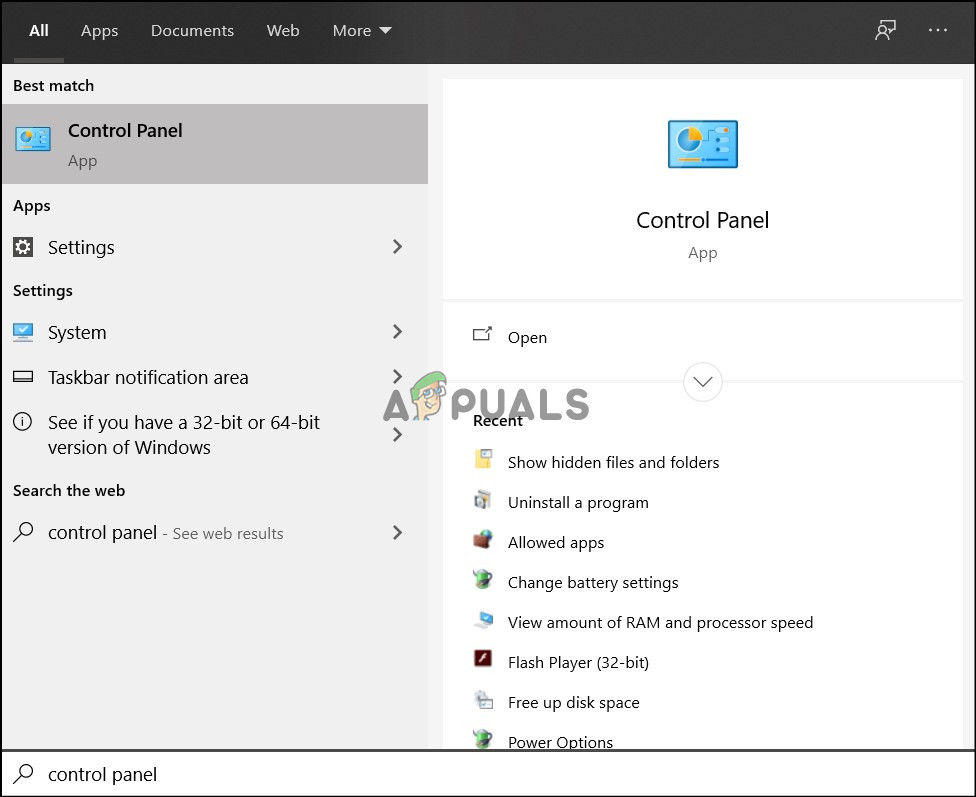
কন্ট্রোল প্যানেল
- কন্ট্রোল প্যানেলে ভিতরে ক্লিক করুন 'হার্ডওয়্যার এবং শব্দ' বিকল্প এবং তারপরে নির্বাচন করুন 'পাওয়ার বিকল্পগুলি' বোতাম
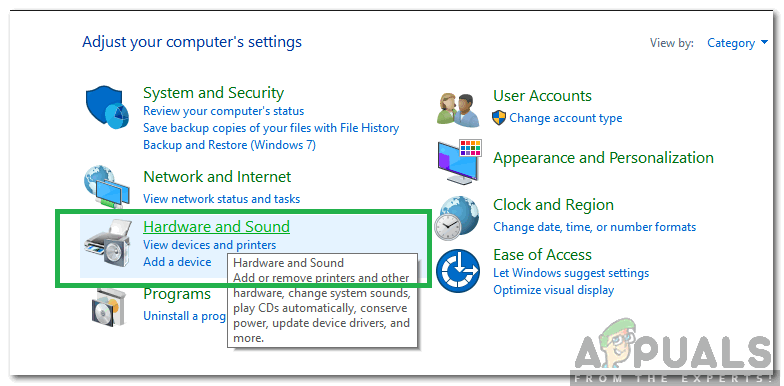
'হার্ডওয়্যার এবং শব্দ' বিকল্পে ক্লিক করা
- পাওয়ার অপশনগুলির অভ্যন্তরে, ক্লিক করুন 'পাওয়ার বোতামটি কী করে তা চয়ন করুন' বাম দিক থেকে
- ক্লিক করুন 'সেটিংস্ পরিবর্তন করুন' দ্রুত প্রারম্ভের বিকল্পটি ধুসর হয়ে গেলে বিকল্পটি।
- নিশ্চিত করার চেষ্টা করুন 'দ্রুত শুরু করুন' বিকল্প এবং আপনার পরিবর্তনগুলি সংরক্ষণ করুন।
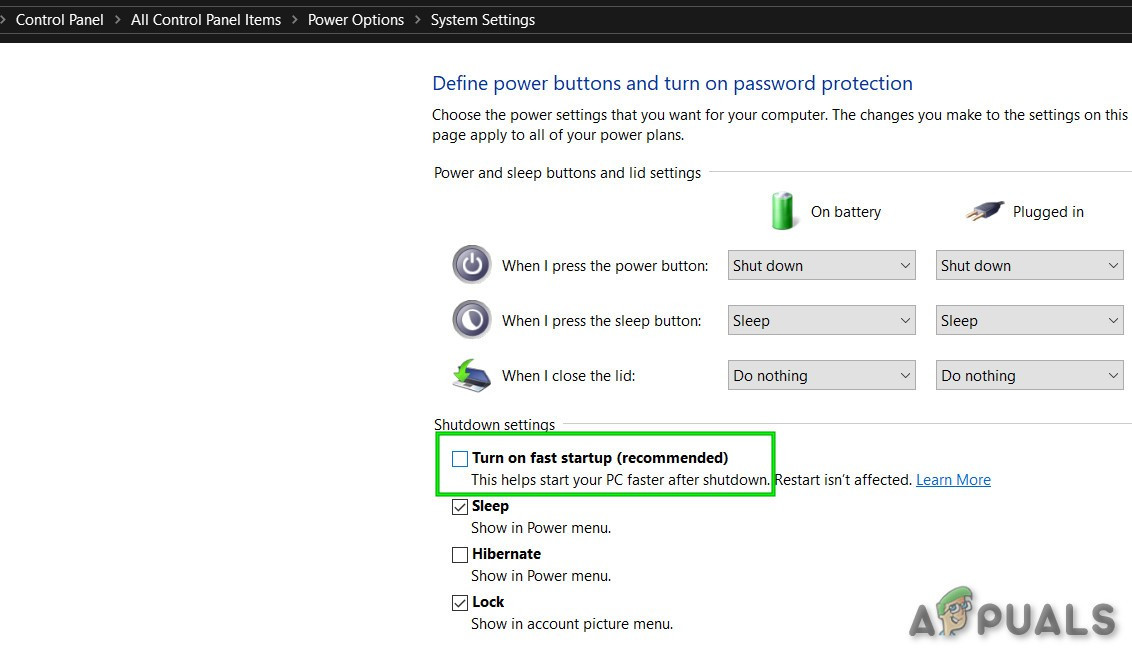
দ্রুত প্রারম্ভিক অনটি চেক করুন
- উইন্ডো বন্ধ এবং কোনও অপ্রয়োজনীয় অ্যাপ্লিকেশন সমাপ্ত।
- ক্লিক করুন 'শুরু নমুনা', ক্লিক করুন 'পাওয়ার অপশন' এবং নির্বাচন করুন 'বন্ধ' তালিকা থেকে।
- এই বিকল্পটি আপনার কম্পিউটারটিকে পুরোপুরি পাওয়ার করবে এবং একটি সম্পূর্ণ শাটডাউন করার পরে, আপনার কম্পিউটারটি আবার চালু করার আগে কয়েক মিনিট অপেক্ষা করুন।
- কম্পিউটারটি চালু হওয়ার পরে, বাষ্প ক্লায়েন্ট বুটস্ট্র্যাপার আসলে প্রতিক্রিয়া জানায় কিনা তা পরীক্ষা করে দেখুন।
পদ্ধতি 10: অ্যান্টিভাইরাস প্রোগ্রামটি অক্ষম করুন
কিছু ক্ষেত্রে, অ্যান্টিভাইরাস মাধ্যমে ক্লায়েন্টকে অনুমতি দেওয়া আপনার কম্পিউটারে এই সমস্যাটি কাটিয়ে উঠতে আপনাকে সহায়তা করতে পারে না এবং এটি স্টিম ক্লায়েন্টের কিছু ক্রিয়াকলাপ সঠিকভাবে চালানো থেকে বিরত থাকতে পারে। সুতরাং, আপনি অস্থায়ীভাবে চেষ্টা করার পরামর্শ দেওয়া হচ্ছে আপনার অ্যান্টিভাইরাস প্রোগ্রামটি অক্ষম করুন সম্পূর্ণ এবং তারপরে স্টিম ক্লায়েন্ট চালানোর চেষ্টা করুন। ক্লায়েন্ট যদি ঠিকঠাক চালায় তবে এর অর্থ হ'ল সমস্যাটি অ্যান্টিভাইরাস এর সাথে সম্পর্কিত এবং আপনি বাষ্পের পরিবর্তে অ্যান্টিভাইরাস ঠিক করার চেষ্টা করার দিকে এগিয়ে যেতে পারেন।
পদ্ধতি 11: GPU ড্রাইভার আপডেট করুন।
বাষ্প ক্লায়েন্টটি চালানোর চেষ্টা করার সময় কিছু লোকের মুখোমুখি হ'ল এটি কখনও কখনও প্রবর্তন প্রক্রিয়া চলাকালীন GPU সংস্থানগুলি ব্যবহার করার চেষ্টা করে এবং যদি আপনার ড্রাইভাররা এই ব্যবহারের অনুমতি দেওয়ার জন্য যথাযথভাবে কনফিগার করা না থাকে তবে ত্রুটি বার্তা প্রদর্শিত হয়। অতএব, এই পদক্ষেপে আমরা জিপিইউ ড্রাইভারদের আপডেট করার চেষ্টা করব এবং এটি করার ক্ষেত্রে আমাদের এই সমস্যাটি সমাধান করতে সক্ষম হওয়া উচিত। যে জন্য:
- টিপুন 'উইন্ডোজ' + “আর’ রান প্রম্পট খুলতে।
- টাইপ করুন 'Devmgmt.msc' এবং টিপুন 'প্রবেশ করুন' ডিভাইস ম্যানেজার চালু করতে।
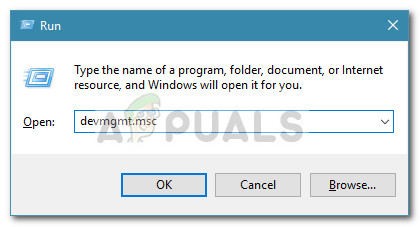
কথোপকথন চালান: devmgmt.msc
- ডিভাইস ম্যানেজারের ভিতরে, ডাবল ক্লিক করুন 'প্রদর্শন অ্যাডাপ্টার' এটি প্রসারিত করার বিকল্প এবং তারপরে কম্পিউটারের দ্বারা ব্যবহৃত জিপিইউ ড্রাইভারগুলিতে ডান ক্লিক করুন।
- ক্লিক করুন 'ড্রাইভার আপডেট করুন' বিকল্প এবং তারপরে নির্বাচন করুন 'আপডেট হওয়া ড্রাইভার সফ্টওয়্যার জন্য স্বয়ংক্রিয়ভাবে অনুসন্ধান করুন' বোতাম
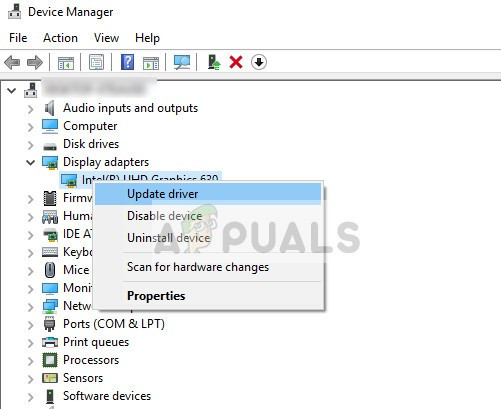
ডিভাইস ম্যানেজারে ড্রাইভার আপডেট করুন
- এই উইন্ডোটি অপ্রয়োজনীয়ভাবে কোনও নিখোঁজ ড্রাইভারের জন্য অনুসন্ধান করতে অপেক্ষা করুন এবং তারপরে সেগুলি স্বয়ংক্রিয়ভাবে আপনার কম্পিউটারে ইনস্টল করুন।
- এই ড্রাইভারগুলি আপনার কম্পিউটারে ইনস্টল করা আছে তা নিশ্চিত করতে অন-স্ক্রীন নির্দেশাবলী অনুসরণ করুন।
- ড্রাইভারগুলি ইনস্টল করা আপনার কম্পিউটারে এই সমস্যা থেকে মুক্তি পেয়েছে কিনা তা পরীক্ষা করে দেখুন।
পদ্ধতি 12: টিসিপি / আইপি পুনরায় সেট করুন
আমরা এই পদ্ধতিতে যে কমান্ডটি ব্যবহার করব তা টিসিপি / আইপি সংযোগটি পুনরায় সেট করতে সাধারণত ব্যবহৃত হয়। টিসিপি / আইপি বলতে ট্রান্সমিশন কন্ট্রোল প্রোটোকল / ইন্টারনেট প্রোটোকল বোঝায়, এটি অন্য কম্পিউটারগুলির সাথে যোগাযোগের জন্য ব্যবহৃত এক প্রকার প্রোটোকল। যদি আপনার কম্পিউটারে টিসিপি / আইপি সেটিংটি যদি ভুল হয় বা আপনার বাগানের কম্পিউটারে পিং লাগাতে সক্ষম হয় তবে আপনি কিছু ওয়েবপেজ সঠিকভাবে টানতে পারবেন না এবং অন্যদের জন্য আপনার ইন্টারনেট কিছু ঠিকানার জন্য কাজ করবে , এটি সঠিকভাবে কাজ করতে সক্ষম হবে না।
তদুপরি, আমরা আপনার কম্পিউটারে সন্দেহজনক বা যাচাই না করা ফাইলগুলি ডাউনলোড করা হয়েছে বা আপনি যদি কোনও দূষিত স্ক্রিপ্ট চালিয়েছেন বা এমনকি আপনি অনিরাপদ ওয়েবসাইটগুলি চালিত করে চলেছেন এমন কোনও সকেট ত্রুটি থেকে কম্পিউটারটি পুনরুদ্ধার করতে আমরা উইনসককে পুনরায় সেট করব।
উইনসক ইস্যুগুলি নেটওয়ার্কের সাথে উইন্ডোজ কম্পিউটারে যে পরিমাণ ভুল হতে পারে তার একটি সাধারণ উদাহরণ এবং এই পদক্ষেপে, আমরা এই সমস্যাগুলি সমাধানের জন্য আপনার কমান্ড প্রম্পট থেকে কয়েকটি কমান্ড কার্যকর করব, তবে মনে রাখবেন যে কম্পিউটারগুলির দ্বারা স্বয়ংক্রিয়ভাবে পুনরায় জেনারেট না হওয়া কোনও ফাইলের এগুলির কোনওটির ক্ষতি হবে না যাতে আপনার কোনও ফাইল হারাতে উদ্বিগ্ন হওয়ার দরকার নেই।
- টিপুন 'উইন্ডোজ' + 'আর' রান প্রম্পট চালু করতে আপনার কীবোর্ডের বোতামগুলি।
- রান প্রম্পটের ভিতরে, টাইপ করুন 'সিএমডি' এবং টিপুন 'শিফট' + 'Ctrl' + 'প্রবেশ করুন' প্রশাসকের অনুমতি নিয়ে কমান্ড প্রম্পট চালু করতে launch
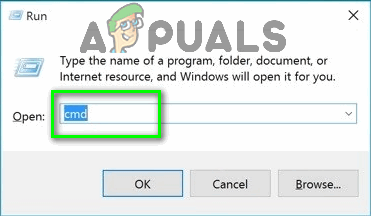
রান কথোপকথনে 'সেমিডি' টাইপ করুন
- কমান্ড প্রম্পট চালু করার পরে, নিম্নলিখিত কম্পিউটারে আপনার কম্পিউটারে চালিত করার জন্য নিম্নলিখিত কমান্ডগুলি টাইপ করুন।
নেট ভিনসক রিসেট ক্যাটালগ নেট নেট ইন্ট আইপি রিসেট রিসেট.লগ হিট আইপকনফিগ / রিলিজ
- আপনার কম্পিউটারে কমান্ডগুলি কার্যকর করার পরে, কমান্ড প্রম্পট থেকে প্রস্থান করুন এবং সমস্যাটি এখনও অব্যাহত রয়েছে কিনা তা পরীক্ষা করে দেখুন।
পদ্ধতি 13: একটি ভিন্ন হার্ড ড্রাইভে স্টিম ইনস্টল করুন
কখনও কখনও স্টীমটি যে ড্রাইভটি নিজে ইনস্টল করে তা ফাইল দুর্নীতির দ্বারা প্রভাবিত হতে পারে বা স্টিমের এখন থেকে প্রয়োজনীয় বিভিন্ন আপডেটের জন্য পর্যাপ্ত জায়গা নাও থাকতে পারে। প্রকৃতপক্ষে, বেশ কয়েকটি ইস্যু রয়েছে যেগুলি স্টিমের সাথে চালিত ড্রাইভের সাথে সম্পর্কিত হতে পারে। যদি বিকল্পটি আপনার কাছে উপলভ্য থাকে তবে স্টীম যেখানে রয়েছে সেই ড্রাইভটি পরিবর্তন করা বাষ্প ক্লায়েন্টের সমস্যার সমাধান করতে পারে। এই প্রক্রিয়াটি পুনরায় ইনস্টল করার অনুরূপ, স্পষ্টতই আপনি স্টিমটি পুনরায় ডাউনলোডের আগে পছন্দসই অবস্থানটি পরিবর্তন করা ব্যতীত। শুরু করার আগে, মনে মনে মনে মনে কিছু ভুল হয়ে গেলে আপনার ফাইলগুলির ব্যাকআপ রাখতে ভুলবেন না।
- লগ আউট এবং স্টিম থেকে প্রস্থান করুন।
- স্টিমটি ইনস্টল করা ফোল্ডারটি সন্ধান করুন, যদি এটি ডিফল্ট হয় তবে আপনার এটি খুঁজে পাওয়া উচিত: সি: প্রোগ্রাম ফাইল বাষ্প ।
- পুনরায় ইনস্টল করার প্রক্রিয়াটির অনুরূপ, বাদে সমস্ত স্টিম ফাইল এবং ফোল্ডারগুলি মুছুন স্টিম অ্যাপস এবং উদাহরণ ।
- আপনি নির্বাচিত নতুন স্থানে স্টিম ফোল্ডারটি কেটে পেস্ট করুন।
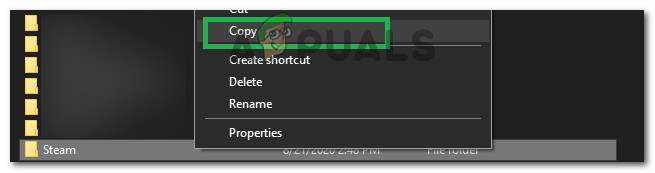
বাষ্প ফোল্ডারটি অনুলিপি করা হচ্ছে
- বাষ্প প্রবর্তন করুন এবং এক্সিকিউটেবলটি স্বয়ংক্রিয়ভাবে সনাক্ত করতে হবে যে আপনার ক্লায়েন্টটি কয়েকটি গুরুত্বপূর্ণ ফাইল অনুপস্থিত।
- এটি স্বয়ংক্রিয়ভাবে ডাউনলোড এবং আপনার কম্পিউটারে এই হারিয়ে যাওয়া ফাইলগুলি প্রতিস্থাপন করবে এবং এই প্রক্রিয়াটির পরে, বাষ্প ক্লায়েন্টটি আবার ইনস্টল করা উচিত।
- এই সময় ক্লায়েন্ট চালু করা সমস্যাটি ঠিক করে কিনা তা পরীক্ষা করে দেখুন।
পদ্ধতি 14: তারিখ এবং সময় সেটিংস আপডেট করুন
আপনার কম্পিউটারে তারিখ এবং সময় সেটিংস নেটওয়ার্ক পরিষেবাগুলি ব্যবহার করে কোনও সার্ভারের সুরক্ষা শংসাপত্রটি যাচাই করে। যদি তারিখ এবং সময় সেটিংসটি ভুলভাবে কনফিগার করা থাকে তবে সার্ভারের সুরক্ষা শংসাপত্রটি নেটওয়ার্ক পরিষেবাগুলিতে সন্দেহজনক হিসাবে উপস্থিত হতে পারে এবং তারা কম্পিউটারটিকে সেই সার্ভারের সাথে সংযোগ স্থাপনের অনুমতি নাও দিতে পারে। অতএব, এই পদক্ষেপে, আমরা তারিখ এবং সময় সেটিংস আপডেট করব। যে জন্য:
- টিপুন 'উইন্ডোজ' + 'আমি' সেটিংস খুলতে এবং ক্লিক করতে “সময় ও ভাষা” তারিখ এবং সময় সেটিংস খোলার জন্য বোতাম।
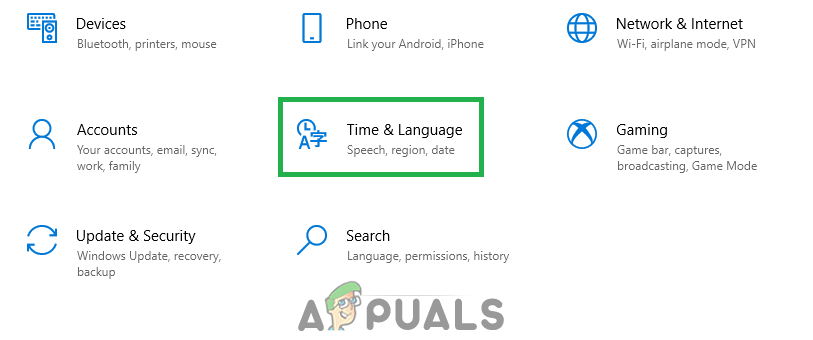
'সময় এবং ভাষা' বিকল্পে ক্লিক করা
- পরবর্তী উইন্ডো থেকে, নির্বাচন করুন “তারিখ এবং সময় ' ট্যাব এবং নীচে স্ক্রোল এবং 'ক্লিক করুন বিভিন্ন সময় অঞ্চলগুলির জন্য ঘড়ি যুক্ত করুন ' ডান ফলক থেকে বিকল্প।
- পপ-আপ উইন্ডোতে, ইন্টারনেট টাইম ট্যাবে স্যুইচ করুন এবং ' সেটিংস্ পরিবর্তন করুন ”বিকল্প।
- ইন্টারনেট টাইম সেটিংস উইন্ডোতে, পরীক্ষা করুন 'একটি ইন্টারনেট টাইম সার্ভারের সাথে সিঙ্ক্রোনাইজ করুন' বিকল্প এবং পরবর্তী স্ক্রীন থেকে একটি ইন্টারনেট সার্ভার চয়ন করুন।
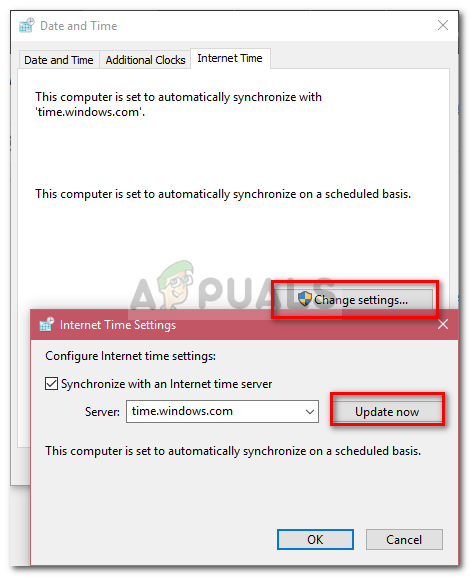
সময় ও তারিখ সিঙ্ক্রোনাইজ করুন
- পরবর্তী উইন্ডো থেকে, ক্লিক করুন 'এখন হালনাগাদ করুন' বোতাম এবং উইন্ডো বন্ধ।
- এটি করা বাষ্প ক্লায়েন্টের সাথে সমস্যার সমাধান করে কিনা তা পরীক্ষা করে দেখুন।
পদ্ধতি 15: ক্লায়েন্ট রেজিস্ট্রি রিফ্রেশ
বাষ্পের রেজিস্ট্রি মাঝেমধ্যে হিচাপের ঝুঁকিতে থাকে যেখানে এটি ক্লায়েন্টকে পুরোপুরি লোড হওয়া থেকে বিরত করে একটি লুপে আটকে যায়। তবে এই বিকল্পগুলি কেবলমাত্র কিছু ব্যবহারকারীর জন্যই উপলভ্য, সুতরাং নির্দেশগুলি অনুসরণ করার আগে ফাইলটি আপনার স্টিম ক্লায়েন্ট ফোল্ডারে আসলে পাওয়া যায় কিনা তা নিশ্চিত করে নিন। ক্লায়েন্ট রেজিস্ট্রি রিফ্রেশ করার জন্য:
- টিপুন 'উইন্ডোজ' + 'আর' রান প্রম্পট খুলতে।
- টাইপ করুন 'টাস্ক্মিগ্রার' এবং টাস্ক ম্যানেজারটি চালু করতে 'এন্টার' টিপুন।
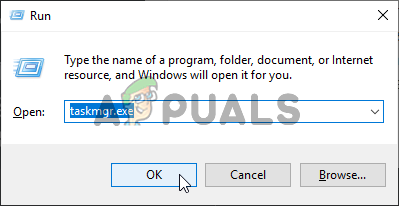
টাস্ক ম্যানেজার চালাচ্ছেন
- টাস্ক ম্যানেজারের ভিতরে, ক্লিক করুন 'প্রক্রিয়া' ট্যাব এবং বর্তমানে চলমান সমস্ত বাষ্প প্রক্রিয়া শেষ করার বিষয়টি নিশ্চিত করুন।
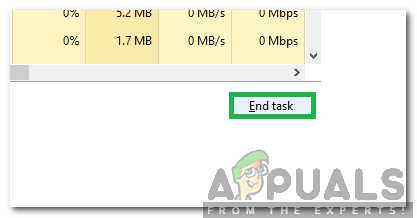
'শেষ কার্য' নির্বাচন করা হচ্ছে
- টিপুন 'উইন্ডোজ' + 'IS' এক্সপ্লোরার উইন্ডোটি খোলার জন্য এবং এখান থেকে, আপনি প্রথমে যেখানে বাষ্পটি ইনস্টল করেছেন সেখানে গিয়ে নেভিগেট করুন।
বিঃদ্রঃ: সি: প্রোগ্রাম ফাইল (x86) বাষ্প most বেশিরভাগ ক্ষেত্রে বা আপনি যখন স্টিম ইনস্টল করার সময় নির্দিষ্ট করেছিলেন। - বাষ্প ডিরেক্টরিতে, ক্লায়েন্টরেজিস্ট্রি.ব্লোব নামের ফাইলটি সন্ধান করুন এবং নামটি অন্য কোনওটিতে পরিবর্তন করুন।
- এই ফাইলটির নাম পরিবর্তন করার পরে, বাষ্প ক্লায়েন্ট চালু করুন এবং এটি স্বয়ংক্রিয়ভাবে আপনার ইনস্টলেশনের জন্য একটি নতুন ফাইল তৈরি করবে।
- এই নতুন ফাইলটি তৈরি করা আপনাকে আপনার কম্পিউটারে এই সমস্যাটি সমাধান করতে সহায়তা করে কিনা তা পরীক্ষা করে দেখুন।
পদ্ধতি 16: আপনার হার্ডড্রাইভের জন্য ফাইল সিস্টেম পরীক্ষা করুন
কিছু ক্ষেত্রে, হার্ডড্রাইভের ফাইল সিস্টেমটি দূষিত বা অব্যবস্থাপনা করা হয়েছে, আপনি সঠিকভাবে স্টিম ক্লায়েন্ট চালু করতে অক্ষম হবেন কারণ এর পরিচালনা প্রবর্তন একটি অব্যবস্থাপনা ফাইল সিস্টেমের কারণে থামানো হবে যার কারণে এটি যথাযথভাবে সক্ষম হবে না এর ফাইলগুলি পুনরুদ্ধার করুন।
উইন্ডোজ অন্তর্নির্মিত সরঞ্জাম ছাড়াও, আপনাকে পেশাদার তৃতীয় পক্ষের ইউটিলিটি ব্যবহার করার পরামর্শ দেওয়া হচ্ছে মিনিটুল পার্টিশন উইজার্ড । একটি নির্ভরযোগ্য পার্টিশন ম্যানেজার হিসাবে, এই ইউটিলিটিটি এর বৈশিষ্ট্য সরবরাহ করে ফাইল সিস্টেম পরীক্ষা করুন আপনার হার্ড ড্রাইভের ত্রুটিগুলি যাচাই করতে এবং মেরামত করতে আপনাকে সহায়তা করতে এটি ডিফল্ট সরঞ্জাম ব্যবহারের চেয়ে কিছুটা বেশি সুবিধাজনক বলে মনে হচ্ছে সুতরাং আমরা আপনাকে এটি ব্যবহার করে দেখার পরামর্শ দিই।
- আপনার প্রিয় ব্রাউজারটি চালু করুন এবং ক্লিক করুন এখানে ডাউনলোড করতে মিনিটুল পার্টিশন উইজার্ড।
- ডাউনলোড শেষ হয়ে গেলে ডাউনলোড করা এক্সিকিউটেবলের উপর ক্লিক করুন এবং এটি আপনার কম্পিউটারে ইনস্টল করার জন্য অন-স্ক্রিন নির্দেশাবলী অনুসরণ করুন।
- প্রোগ্রামটির মূল ইন্টারফেসটি পেতে লঞ্চ করুন এবং আপনার বাষ্প অ্যাপ্লিকেশনটি ইনস্টল হওয়া পার্টিশনটিতে ডান ক্লিক করুন এবং ' ফাইল সিস্টেম পরীক্ষা করুন ' পপ-আপ মেনু থেকে বিকল্প। আপনি বেছে নিতে পারেন “ ফাইল সিস্টেম পরীক্ষা করুন ' থেকে বোতাম পার্টিশন চেক করুন বাম ফলকে বিভাগ
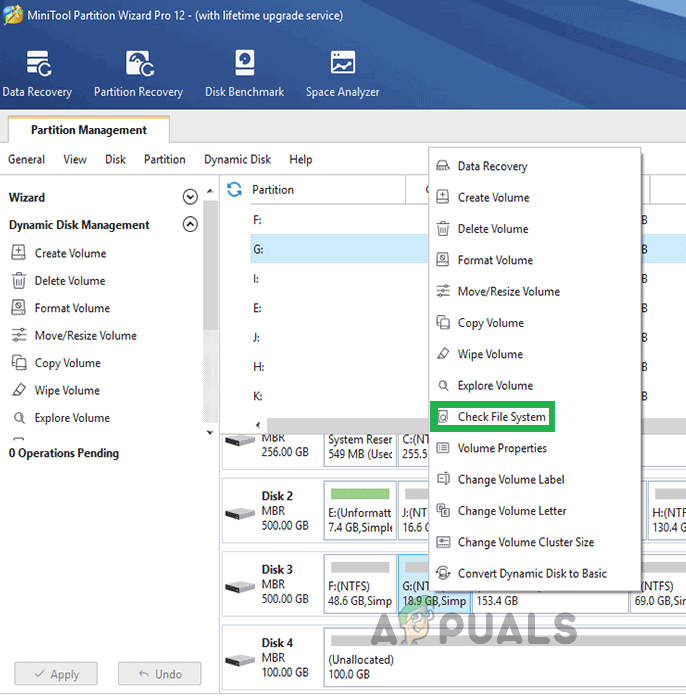
'চেক ফাইল সিস্টেম' বিকল্পে ক্লিক করা
- নির্বাচিত পার্টিশনটি যদি আপনার সিস্টেম ড্রাইভ হয়, আপনি পরবর্তী সময় সিস্টেমটি পুনরায় চালু করার সময় আপনাকে পার্টিশনটি নির্ধারণের জন্য অনুরোধ করা হবে এবং আপনার ক্লিক করা উচিত “ হ্যাঁ' এবং ড্রাইভ পরীক্ষা করা শুরু করতে আপনার কম্পিউটার পুনরায় চালু করুন।
- আপনি একবার আপনার কম্পিউটার পুনরায় চালু করার পরে, চেকিং প্রক্রিয়াটি শুরু হবে এবং আপনাকে এটি অনুমতি দিন বা এড়িয়ে যেতে বলা হবে।
- এই প্রক্রিয়াটিকে মঞ্জুরি দিন এবং আপনার ফাইল সিস্টেমটিকে স্বয়ংক্রিয়ভাবে সাজানোর অনুমতি দিন।
- ফাইল সিস্টেম বাছাই করে দেখুন কিনা তা পরীক্ষা করে দেখুন, আপনি আপনার কম্পিউটারে এই সমস্যাটি সমাধান করতে সক্ষম হন।
পদ্ধতি 17: একটি কনফিগার ফাইল মুছুন
কিছু ক্ষেত্রে, এটি সম্ভবত সম্ভব হয় যে বাষ্পের জন্য একটি নির্দিষ্ট কনফিগার ফাইল দূষিত হয়ে পড়েছে বা আপনি আপনার বাষ্প ক্লায়েন্টে কিছু ভুল কনফিগারেশন বেছে নিয়েছেন যার কারণে আপনি এই ত্রুটিটিতে চলেছেন। ভাগ্যক্রমে, আমরা সহজেই কম্পিউটার থেকে এই ফাইলটি সরিয়ে ফেলতে পারি এবং কোনও তথ্য ক্ষতি না করেই বাষ্পটিকে স্বয়ংক্রিয়ভাবে উত্পন্ন করা উচিত। তবে আপনি সেট করতে পারেন এমন কিছু পছন্দগুলিতে আপনি একটি রিসেট দেখতে পাবেন। এই কাজ করার জন্য:
- টিপুন 'উইন্ডোজ' + 'IS' ফাইল এক্সপ্লোরার খুলতে বোতাম।
- এখান থেকে নীচের অবস্থানে নেভিগেট করুন।
বাষ্প userdata NAMEFILE কনফিগার
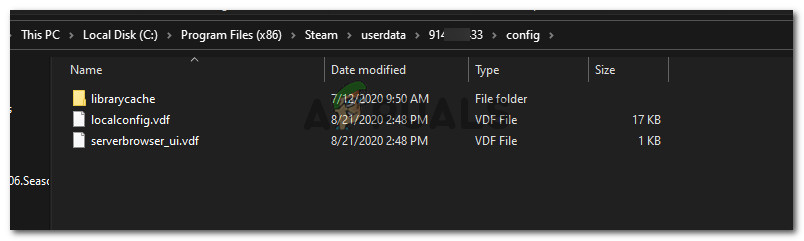
আপনাকে যে ফোল্ডারে নেভিগেট করতে হবে
- একটি হওয়া উচিত localconfig.vdf f এই ফোল্ডারের ভিতরে উপস্থিত ফাইলটি আপনার ব্যবহারকারী নাম বা একটি এলোমেলো সংখ্যার সাথে প্রতিস্থাপন করা হতে পারে তবে এটি অবশ্যই একটি হবে '.সিএফজি' এই ফোল্ডারটির ভিতরে ফাইল রয়েছে।
- সঠিক পছন্দ এই ফাইলটিতে এবং নির্বাচন করুন 'মুছে ফেলা' আপনার কম্পিউটার থেকে এটি অপসারণ বিকল্প।
- আবার বাষ্প চালু করুন এবং সমস্যাটি এখনও অব্যাহত রয়েছে কিনা তা পরীক্ষা করে দেখুন।
কার্যকারিতা: অবশেষে, আপনি যদি এখনও বাষ্প ধরে রাখতে এবং চালনার জন্য লড়াই করে থাকেন তবে বিস্তৃত রয়েছে সম্প্রদায় আপনি সাহায্যের জন্য যেতে পারেন তাদের মেসেজ বোর্ড রয়েছে যা দেখার মতো, কারণ আপনি দেখতে পাচ্ছেন যে কেউ ইতিমধ্যে অনুরূপ প্রশ্ন জিজ্ঞাসা করেছেন এবং সহায়ক পরামর্শ পেয়েছেন। যদি এটি ব্যর্থ হয় তবে আপনি তারপরে নিজের প্রশ্ন পোস্ট করতে পারেন ফোরাম এবং প্রতিক্রিয়া জন্য অপেক্ষা করুন। বাষ্প আকর্ষণীয় গেমার সংখ্যার সাথে সাথে প্রচুর লোকের সমান অভিজ্ঞতা রয়েছে Chan অবশ্যই, বাষ্প ওয়েবসাইটে সাধারণ সমর্থন বিভাগ রয়েছে যা ব্যবহার হতে পারে। গেমিং সম্পর্কিত সমস্যা থেকে শুরু করে সাইন ইন করতে সমস্যা পর্যন্ত তাদের সহায়তা বিষয়গুলির একটি মোটামুটি পুঙ্খানুপুঙ্খ তালিকা রয়েছে।
18 মিনিট পঠিত